Lorsque KDE 4 est sorti en 2008, KDE 3 est passé en mode support jusqu'à ce que le support soit complètement abandonné. C'est le cycle de vie habituel des logiciels, ordinateurs de bureau inclus, mais la base de fans de KDE 3 n'était pas universellement satisfaite de KDE 4, et certains d'entre eux ont décidé qu'un fork s'imposait.
Certains d'entre eux ont formé un nouveau projet avec pour mission de préserver l'apparence et la convivialité de KDE 3, à partir de KDE 3.5.10 (la dernière version officielle de la série 3.x), puis de bifurquer Qt 3 en TQt pour conserver le sous-jacent technologie mise à jour. Aujourd'hui, l'environnement de bureau Trinity (TDE) offre un environnement de bureau traditionnel qui ressemble et se sent essentiellement comme KDE 3 il y a plus de 10 ans.
Vous pouvez trouver le bureau Trinity inclus dans le référentiel de logiciels de votre distribution. Avant de l'installer, sachez qu'il est destiné à fournir une expérience de bureau complète, de sorte que de nombreuses applications TDE sont installées avec le bureau. Si vous utilisez déjà un autre bureau, vous risquez de vous retrouver avec des applications redondantes (deux lecteurs PDF, deux lecteurs multimédias, deux gestionnaires de fichiers, etc.).
Si votre dépôt de logiciels n'offre pas Trinity, ou si vous ne voulez tout simplement pas l'installer et toutes ses applications, vous pouvez installer une distribution TDE dans une machine virtuelle, telle que GNOME Boxes. J'ai utilisé la distribution exeGNU pour les captures d'écran ci-dessous, et d'autres distributions sont répertoriées sur la page LiveCD de TDE.
Visite du bureau TDE
L'environnement de bureau Trinity est un bureau très traditionnel. C'en est une qui vous est probablement familière, que vous ayez ou non utilisé KDE, en fait. Il comporte un panneau en bas de l'écran qui contient un menu d'application dans le coin gauche, une barre des tâches au milieu et une barre d'état système à droite, et il y a des icônes pour les emplacements communs sur le bureau. Il se comporte exactement comme vous vous attendez à ce qu'un bureau se comporte, et vous pouvez probablement changer tout ce que vous voulez changer car TDE est entièrement personnalisable.
Plus de ressources Linux
- Aide-mémoire des commandes Linux
- Aide-mémoire des commandes Linux avancées
- Cours en ligne gratuit :Présentation technique de RHEL
- Aide-mémoire sur le réseau Linux
- Aide-mémoire SELinux
- Aide-mémoire sur les commandes courantes de Linux
- Que sont les conteneurs Linux ?
- Nos derniers articles Linux
Si vous étiez un utilisateur de KDE 3 dans le passé, revisiter l'environnement de bureau Trinity, c'est un peu comme remonter dans le temps. Bien qu'une comparaison côte à côte des deux ordinateurs de bureau puisse révéler des différences significatives, ce serait un véritable défi de trouver un écart dans TDE par rapport au bureau dont vous vous souvenez. Tous les composants clés sont là :les onglets de la barre latérale, le gestionnaire de fichiers Konqueror, le menu d'application traditionnel, le panneau rétractable et la mise en page classique.
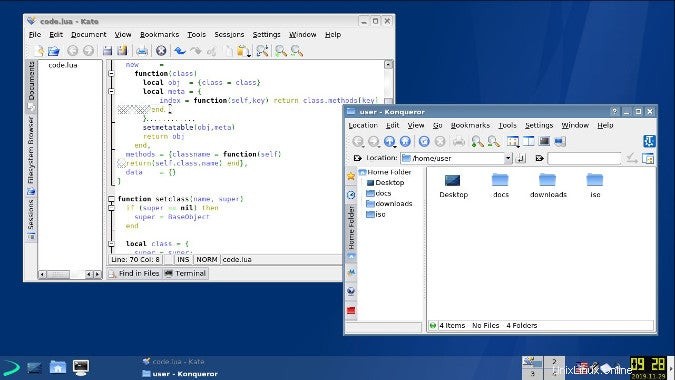
La différence avec KDE 4 ou KDE 5 est une question de perspective. Pour de nombreux utilisateurs, la configuration par défaut de TDE est à peu près la même que la disposition par défaut des derniers bureaux KDE 4 ou KDE 5 actuels. Comme c'est souvent le cas, cependant, les plus grandes différences résident dans les moindres détails. L'absence de Dolphin au profit de Konqueror est l'un des plus gros non-changements. Konqueror a littéralement établi la norme pour la gestion de fichiers et la navigation Web (KHTML est le code qu'Apple et Google ont forgé pour créer les navigateurs Safari et Chrome), il est donc particulièrement remarquable de le conserver en tant qu'application de bureau centrale.
Toutes les "anciennes" applications sont toujours là, et apparemment aucun bouton ou widget n'a été déplacé de l'ancien emplacement 3.5 par défaut. Les valeurs par défaut sont toujours définies sur ce qu'elles étaient dans KDE 3.5, mais presque tout peut être réorganisé, modifié, masqué ou désassemblé. L'expérience utilisateur est suprême, et TDE ne suppose jamais que deux utilisateurs veulent la même expérience.
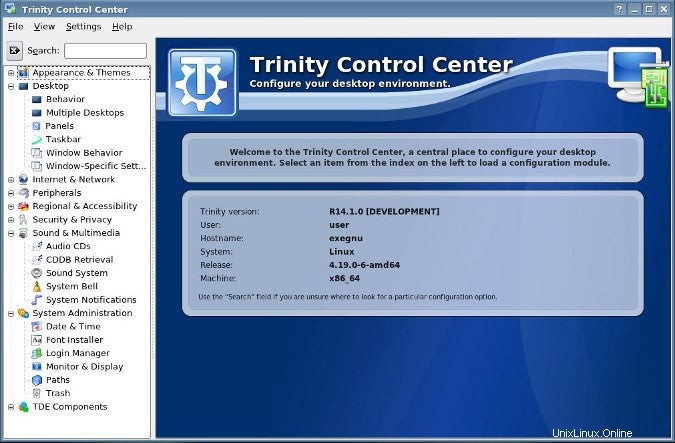
Pour un utilisateur éprouvé de KDE 3.5.x, utiliser TDE n'est qu'une question d'abandon à la mémoire musculaire.
Trinity et l'open source
Trinity, avec le fork Mate de GNOME 2, est l'un des exemples les plus directs de la façon dont l'open source permet aux développeurs de soutenir un projet logiciel bien-aimé qui a autrement atteint sa fin. Tous les logiciels ne sont pas maintenus en vie par un fork et une équipe dédiée de vrais croyants, mais parfois cela arrive, et quand c'est le cas, cela se traduit par une plus grande variété et plus de choix. Que vous choisissiez KDE 5 ou TDE, ou GNOME 3 ou Mate, vous pouvez faire ces choix car l'open source permet aux développeurs et aux utilisateurs d'améliorer le fonctionnement de la technologie pour tout le monde.